Player de vídeo único: adicionar um vídeo do YouTube
3 min
Neste artigo
- Adicionar um vídeo do YouTube
- Perguntas frequentes
Adicione um vídeo do YouTube ao seu site usando o Player de vídeo único. Esse player elegante e fácil de usar permite que você personalize as opções de reprodução e adicione uma descrição ao vídeo.
Quer exibir mais de um vídeo?
Para exibir vários vídeos do YouTube em uma playlist ou canal com muitos recursos de vídeo avançados e opções de design, use o Wix Vídeo.
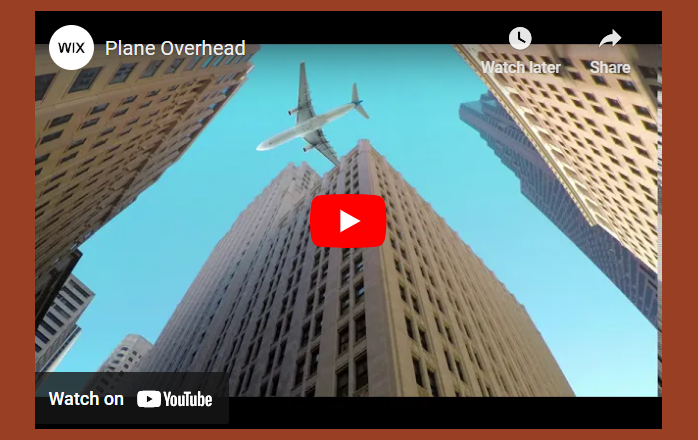
Adicionar um vídeo do YouTube
Aumente o engajamento dos visitantes do seu site ao adicionar um vídeo do YouTube às páginas do seu site diretamente do seu editor. Escolha entre diferentes opções de reprodução, como reprodução automática e contínua. Você também pode adicionar uma descrição ao vídeo para melhorar a acessibilidade e o SEO.
Para adicionar um vídeo do YouTube:
Editor Wix
Editor do Wix Studio
- Vá para o seu editor.
- Clique em Elementos
 no lado esquerdo do editor.
no lado esquerdo do editor. - Clique em Vídeo e música.
- Clique em Player de vídeo único.
- Clique na opção YouTube e arraste-o para o local desejado.
- Clique em Alterar vídeo.
- Cole o URL do vídeo em Endereço web do vídeo.
- Personalize as opções de reprodução ao ativar/desativar as alavancas:
- Reproduzir automaticamente:
- Ativada: o vídeo é reproduzido automaticamente no modo mudo. Os visitantes podem ligar o som manualmente.
- Desativada: o vídeo não é reproduzido automaticamente.
- Tocar continuamente:
- Ativada: o vídeo começa novamente automaticamente depois que termina.
- Desativada: o vídeo não começa novamente automaticamente depois que termina.
- Reproduzir automaticamente:
- Role para baixo e insira uma descrição do vídeo no campo Sobre o que é este vídeo?.
Perguntas frequentes
Clique nas perguntas abaixo para saber mais sobre como adicionar um vídeo do YouTube.
Qual é o menor player de vídeo do YouTube que posso adicionar ao meu site?
Há alguma configuração do YouTube que eu devo prestar atenção antes de adicionar um vídeo ao meu site?
As visualizações de vídeo nas páginas do meu site Wix são transferidas para o YouTube?
Posso configurar o player de vídeo único para começar a reproduzir um vídeo do YouTube a partir de um determinado ponto do vídeo?


